Como conectar vários monitores a um MacBook Air M1 ou M2
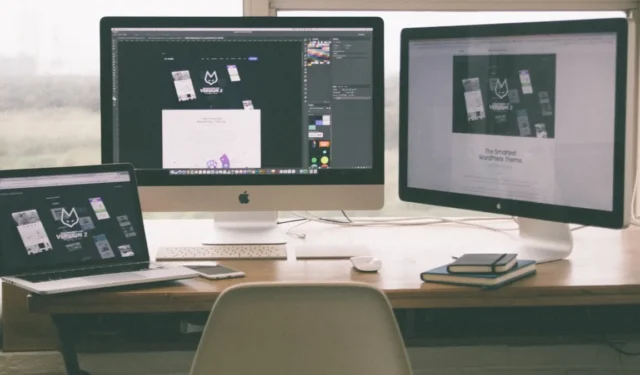
Os laptops MacBook Air baseados em silício da Apple brilham quando usados para fazer coisas em movimento, mas eles têm uma limitação significativa que limita muito seu potencial de uso em casa ou no escritório: eles não podem se conectar nativamente a mais de um externo monitor. A boa notícia é que essa falha pode ser contornada usando soluções de terceiros.
Requisitos para conectar vários monitores ao MacBook Air M1 ou M2
Antes de mergulharmos no tutorial, vamos estabelecer as bases examinando os requisitos para conectar vários monitores a um MacBook Air M1 ou M2.
MacBook Air M1 ou M2
Obviamente, você precisa de um MacBook Air M1 ou M2. Especificamente, estamos falando do MacBook Air 2020 (M1) e do MacBook Air 2022 (M2). Esses modelos, apesar de seus processadores de última geração, suportam apenas um monitor externo com resolução de até 6K a 60Hz.

O design dos chips M1 e M2 nesses laptops é baseado no chip móvel A15, que nunca foi projetado para lidar com mais de dois monitores. Como resultado, o MacBook Air 2020 e o MacBook Air 2022 têm apenas vias de comunicação suficientes para suportar dois canais DisplayPort para a GPU (um para a tela integrada e outro para um único monitor externo).
Software de terceiros
Quando se trata de contornar a limitação de vários monitores do seu MacBook Air M1 ou M2, o software de terceiros vem em socorro. Os dois principais players neste campo são DisplayLink e InstantView , ambos oferecendo métodos exclusivos para enviar dados de vídeo pela interface USB, permitindo efetivamente a conexão com vários monitores externos.
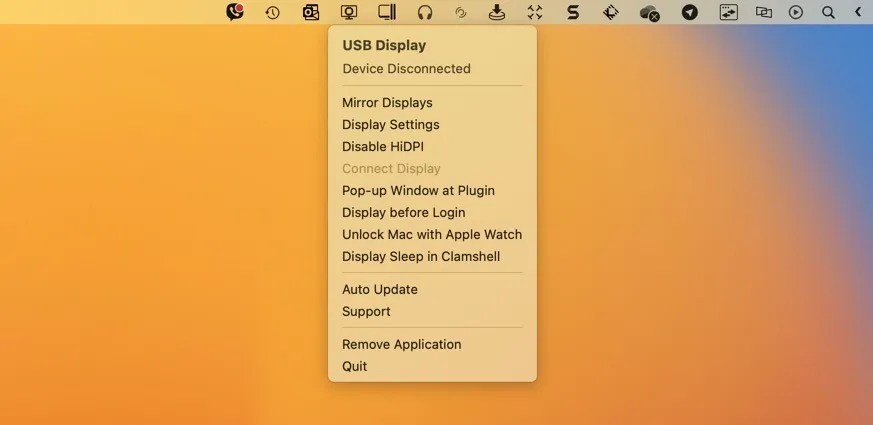
Desenvolvido por uma empresa californiana com o mesmo nome, o DisplayLink é a solução mais popular e madura de seu tipo. O InstantView, desenvolvido pela empresa americana-taiwanesa Silicon Motion Technology Corporation, oferece uma alternativa bem-vinda, oferecendo uma experiência de usuário quase idêntica.
Embora o DisplayLink e o InstantView funcionem de maneira semelhante na transmissão de dados de vídeo por USB, sua principal diferença está no chip que decodifica os dados e no software que envia esses dados do seu laptop para uma docking station ou adaptador compatível.
Estação de ancoragem/adaptador
Para realmente começar a festa com vários monitores, você precisa de uma estação de acoplamento ou adaptador. Esses acessórios atuam como uma ponte entre o seu MacBook Air e seus monitores externos. Eles recebem dados de vídeo do seu MacBook via USB, graças ao software DisplayLink ou InstantView, processam-nos usando um chip especial e, em seguida, enviam os dados de vídeo processados para os monitores.
Para poupar algum trabalho braçal, compilamos uma lista de três estações de ancoragem e adaptadores DisplayLink e InstantView testados e comprovados:
DisplayLink
- Estação de acoplamento Dell USB 3.0 Ultra HD/4K com tela tripla (D3100) : estação de acoplamento bem feita e de alta classificação capaz de suportar até três telas 4K simultaneamente.

- Docking station Dual DisplayPort UD-6950 conectável : esta versátil docking station oferece a capacidade de conectar dois monitores 4K adicionais.
- WAVLINK USB Laptop DisplayLink Docking Station : embora limitada a saída Full HD dupla, a docking station WAVLINK se destaca por seu preço acessível e excelente versatilidade.
Visualização Instantânea
- Adaptador de vídeo WAVLINK USB 3.0 para HDMI duplo : solução plug-and-play eficiente que fornece saída HDMI dupla a partir de uma única conexão USB 3.0.
- Estação de acoplamento para monitor duplo TOBENONE : estação de acoplamento compacta e conveniente que oferece suporte para monitor duplo e uma variedade de portas adicionais.
- Accell InstantView USB-C 4K Docking Station : embora tenha uma pontuação de revisão média, esta docking station InstantView oferece uma opção econômica para aqueles com orçamento limitado.
Como conectar vários monitores
Assim que você tiver seu MacBook Air, tiver escolhido seu software de terceiros e encontrado a docking station ou adaptador perfeito, o palco está montado. É hora de conectar seu MacBook Air a vários monitores. Esteja você usando DisplayLink ou InstantView, o processo é basicamente o mesmo:
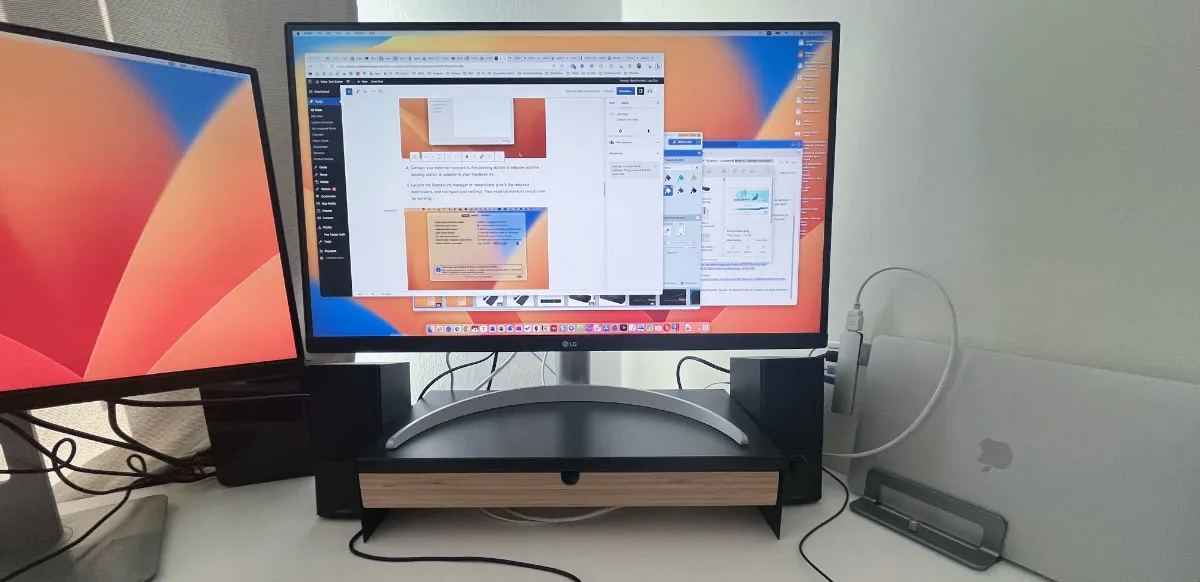
- Baixe o software necessário. Estamos usando o aplicativo DisplayLink Manager para esta demonstração, mas o software InstantView é muito semelhante.
- Instale o software baixado. Abra o arquivo de instalação baixado e conclua o processo de instalação passo a passo (no caso do aplicativo DisplayLink Manager) ou simplesmente mova o aplicativo para a pasta Aplicativos (no caso do InstantView).
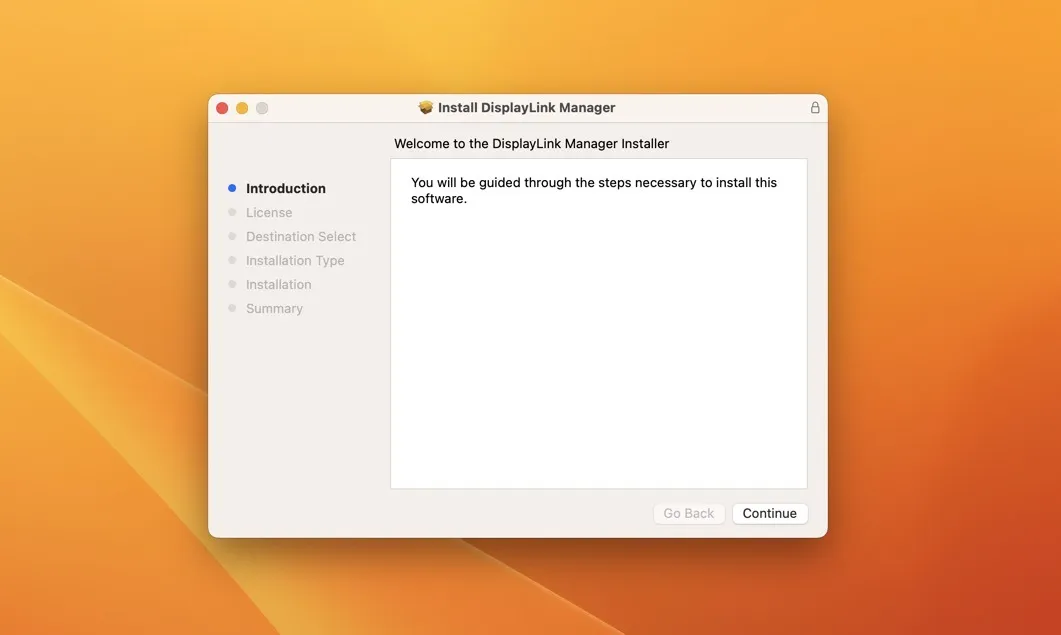
- Conecte seus monitores externos à estação de acoplamento ou adaptador e a estação de acoplamento ou adaptador ao seu MacBook Air.
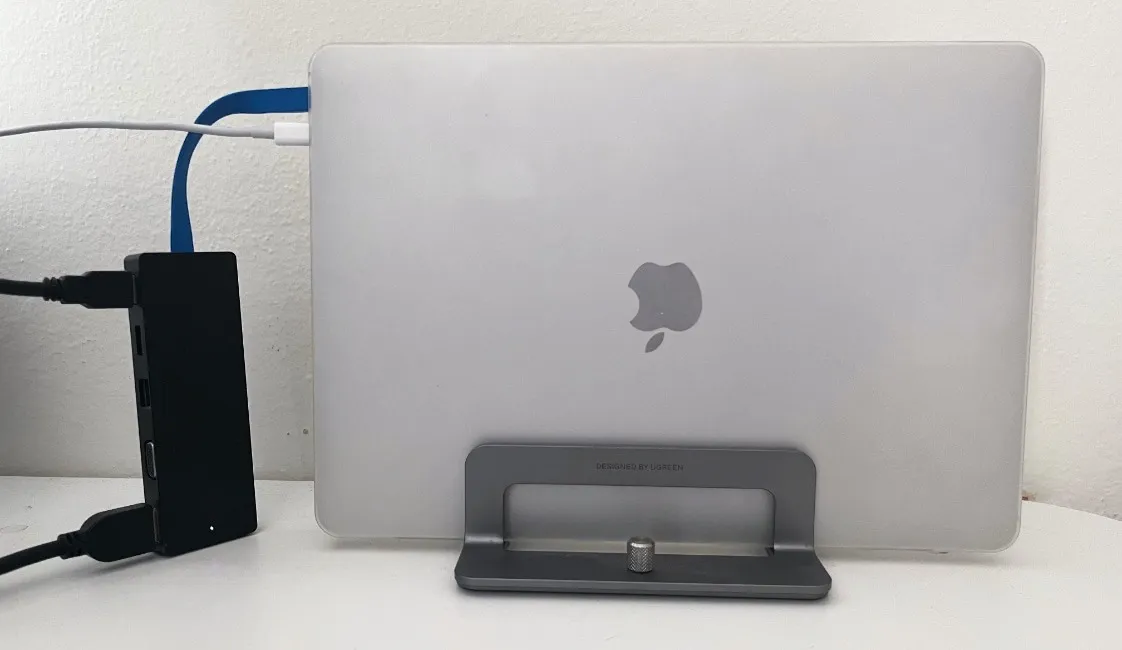
- Inicie o gerenciador DisplayLink ou InstantView, dê a ele as permissões necessárias e defina suas configurações. Seus monitores externos agora devem estar funcionando.
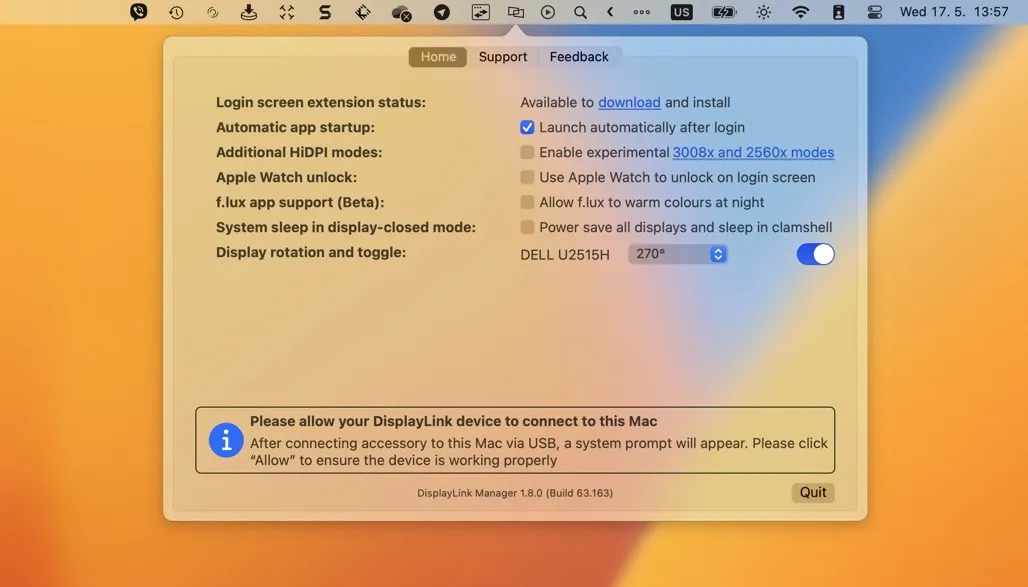
perguntas frequentes
Os MacBooks baseados em Intel suportam vários monitores?
Sim, ao contrário de seus equivalentes Apple Silicon, os MacBooks baseados em Intel suportam vários monitores sem nenhuma solução de terceiros. O número exato de monitores adicionais e as resoluções suportadas podem variar dependendo do modelo específico.
Os adaptadores DisplayLink têm alguma desvantagem?
A maior desvantagem dos adaptadores DisplayLink é a tensão pequena, mas constante, que eles colocam na CPU do seu MacBook quando usados para conectar monitores externos adicionais. Além disso, a imagem que eles produzem não é tão suave quanto a imagem que você obteria de uma conexão direta. Isso geralmente não é um problema para tarefas normais de escritório, mas os jogadores certamente não ficariam felizes com isso.
As estações de acoplamento e adaptadores DisplayLink e InstantView são seguros?
As dock station e adaptadores DisplayLink e InstantView são seguros para uso com o seu MacBook Air. Apenas saiba que o software necessário para o funcionamento desses dispositivos pode deixar seu computador lento ou até causar travamentos. No entanto, não irá danificá-lo.
Crédito da imagem: Pexels . Todas as capturas de tela por David Morelo .



Deixe um comentário